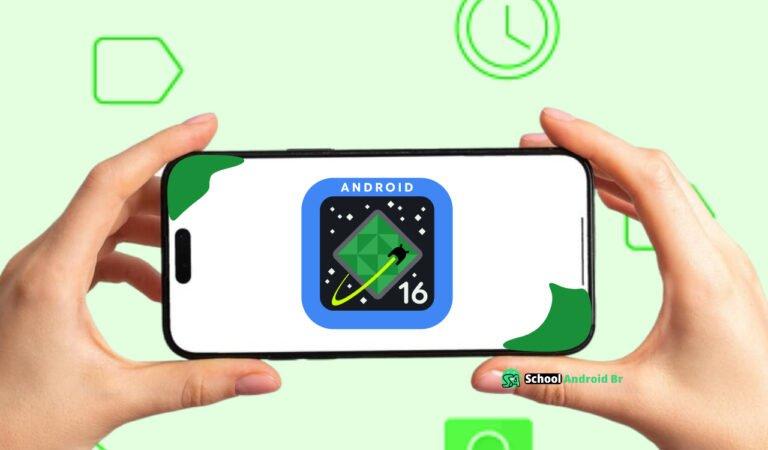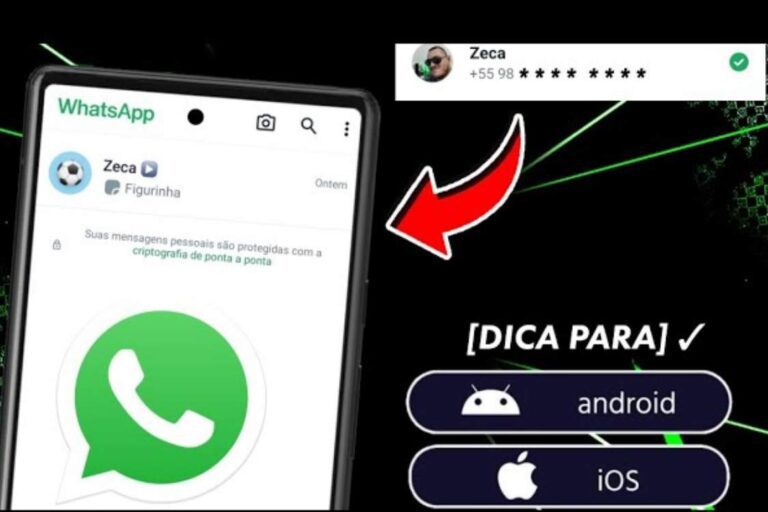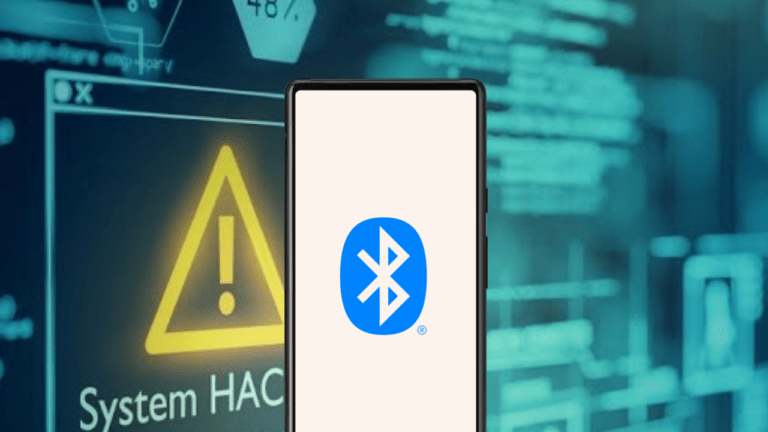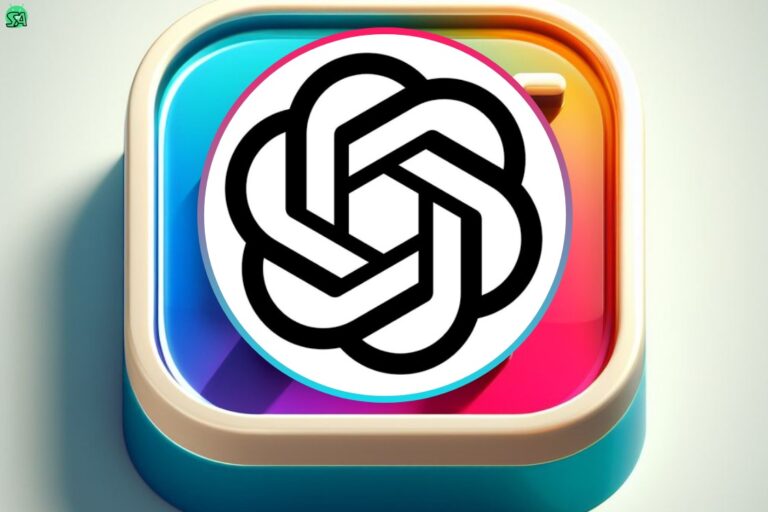7 dicas para melhorar o desempenho da sua Android TV

Links Rápidos
Assim como os smartphones, as Android TVs também podem ficar lentas com o tempo. Isso pode acontecer por diversos motivos, como uso excessivo de memória, aplicativos desatualizados ou acúmulo de dados desnecessários.
Se você notou que sua TV está travando ou demorando para responder, confira estas sete dicas práticas para deixá-la mais rápida e eficiente.
1. Limpe o cache e remova arquivos desnecessários
O cache é composto por dados temporários que os aplicativos armazenam para funcionar mais rápido. Embora ele seja útil, um acúmulo excessivo pode deixar sua TV lenta. Para resolver isso, acesse:
Configurações > Sistema > Armazenamento > Armazenamento compartilhado interno > Dados em cache e clique em OK para limpar.
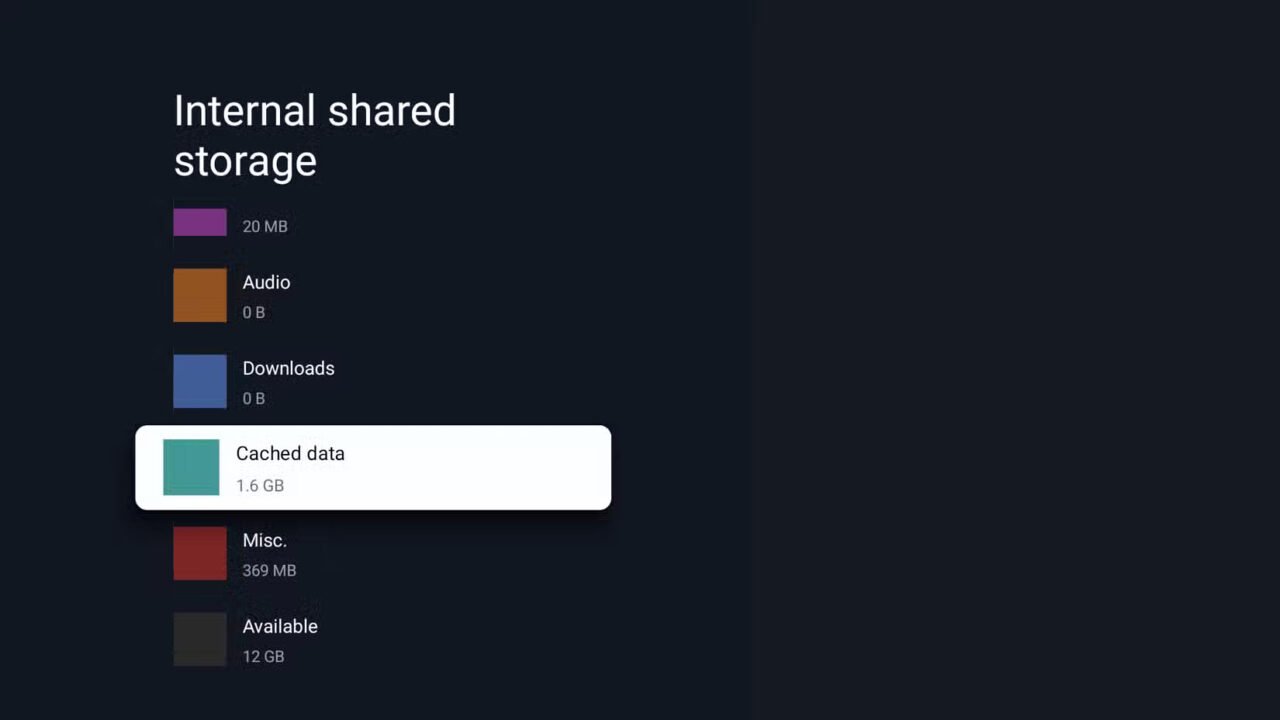
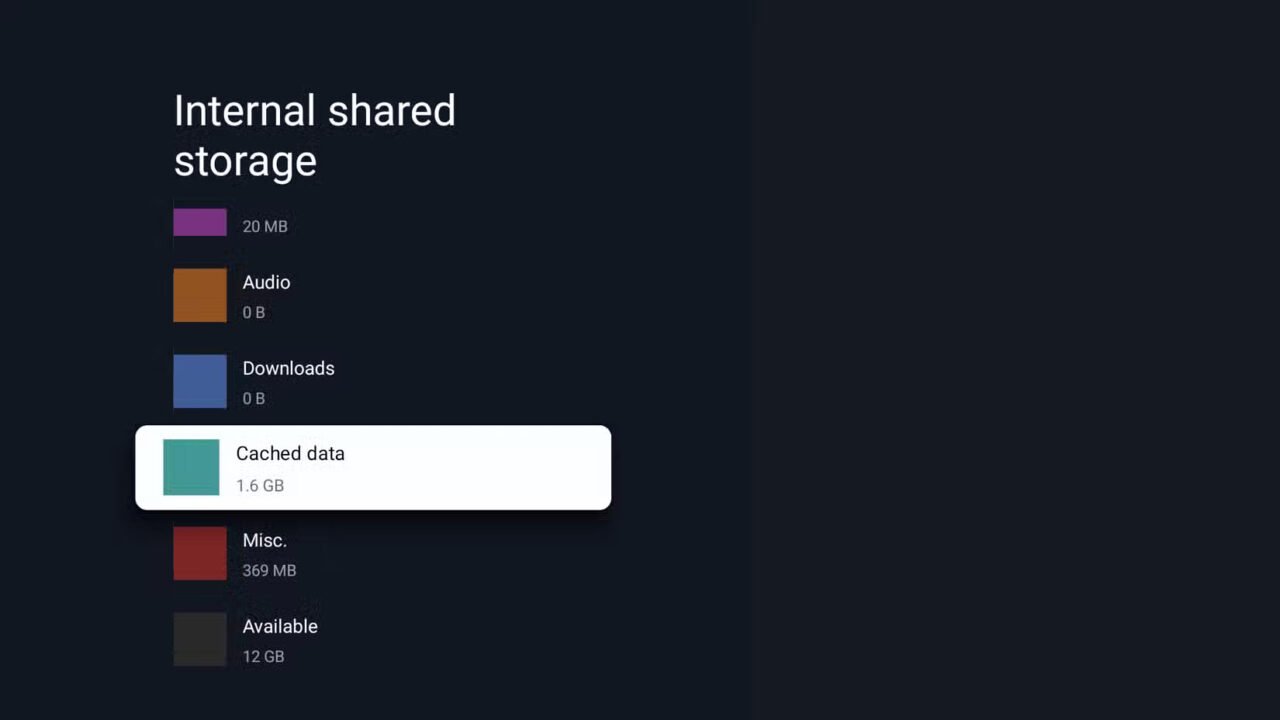
Além disso, exclua arquivos que você não usa mais, como fotos, vídeos ou APKs antigos. Isso libera espaço e melhora o desempenho.
2. Desinstale ou desative aplicativos que não usa
Ter muitos aplicativos instalados pode sobrecarregar o sistema da sua TV, especialmente se alguns rodam em segundo plano. Para desinstalar:
Configurações > Sistema > Armazenamento > Armazenamento interno compartilhado > Aplicativos > Ver todos os aplicativos.
Selecione os apps que não usa mais e clique em Desinstalar. Para apps do sistema, use a opção Desativar, se disponível.
3. Desative atualizações automáticas
As atualizações automáticas podem consumir recursos e espaço de armazenamento, deixando sua TV mais lenta. Para desativar:
Configurações > Sistema > Sobre > Atualização de software e desative a opção Atualização automática.
No Google Play, também é possível desativar as atualizações automáticas de aplicativos.
4. Mantenha seus aplicativos atualizados
Aplicativos desatualizados podem causar lentidão ou falhas. Verifique regularmente se há atualizações disponíveis no Google Play e instale-as. Isso garante que você tenha as versões mais recentes, com correções de bugs e melhorias de desempenho.
5. Ajuste ou desative as animações
As animações da interface do Android TV são bonitas, mas podem consumir recursos da CPU e GPU, especialmente em TVs mais antigas. Para desativá-las:
1. Habilite as Opções do Desenvolvedor:
Configurações > Sistema > Sobre > Android TV OS Build (clique sete vezes).
2. Acesse Opções do Desenvolvedor e ajuste as configurações de animação:
- Animação de transição
- Animação de janela
- Escala do animador de transição
Defina esses valores para 0,5x ou Desativado.
6. Reinicie sua TV regularmente
Reiniciar a TV é uma solução simples, mas eficaz. Isso limpa a memória, fecha aplicativos em segundo plano e resolve falhas temporárias. Para reiniciar:
Configurações > Sistema > Reiniciar > Reiniciar.
7. Faça uma redefinição de fábrica (último recurso)
Se nada resolver, a redefinição de fábrica pode ser a solução. Isso apaga todos os dados e configurações, restaurando a TV ao estado original. Antes de prosseguir, faça backup dos seus dados importantes.
Para redefinir:
Configurações > Sistema > Sobre > Redefinir > Redefinição de fábrica.
Sua Android TV pode voltar a funcionar como nova com essas dicas simples. Desde a limpeza do cache até a redefinição de fábrica, cada passo ajuda a melhorar o desempenho e a experiência de uso. Experimente essas soluções e aproveite uma TV mais rápida e responsiva!
Fique por dentro das últimas atualizações tecnológicas e melhore sua experiência digital com nossas dicas e novidades. Acompanhe o School Android Br no X, Facebook, Pinterest e YouTube.
Gostou das dicas? Deixe um comentário e compartilhe sua experiência!